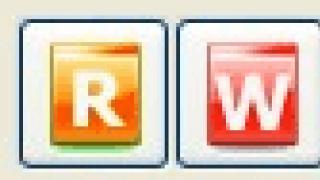وقتی Apple ID خود را دارید، گزینه های شما تقریبا نامحدود است. دسترسی به فروشگاه برنامه، ابر و غیره باز می شود. با این حال، یک مانع کوچک یا بزرگ وجود دارد - شما به یک کارت اعتباری نیاز دارید که با آن می توانید هزینه نصب برنامه های ویژه ای را که پرداخت می شود، پرداخت کنید. در صورت داشتن یا نداشتن کارت اعتباری در iTunes چگونه می توانم ثبت نام کنم؟ ما دستورالعمل هایی را به شما ارائه می دهیم که به شما امکان می دهد یک حساب کاربری با پارامترهایی که می خواهید داشته باشید ایجاد کنید.
ثبت نام در iTunes با کارت اعتباری
برای کسانی که در ظرافت های قابلیت های ابزارهای مدرن آشنا نیستند، عملکردهای اضافی مهم نیست. بنابراین ارزش آن را دارد که توضیح دهید چه چیزی را می توانید با iTunes دریافت کنید. کاربر فرصتی بی نظیر برای دانلود کتاب، فیلم، موسیقی و برنامه های مختلف جالب در گوشی هوشمند دارد. اگر قصد دانلود اپلیکیشن های پولی (محتوا) را دارید، برای پرداخت به بودجه نیاز دارید. به همین دلیل است که یک کارت اعتباری به Apple ID شما متصل شده است.اکنون جدیدترین فیلم ها، موسیقی های منتشر شده و غیره در اختیار کاربر گوشی هوشمند قرار گرفته است. لازم به ذکر است که پرداخت با کارت اعتباری بسیار راحت است.
اما گاهی اوقات شرایطی پیش می آید که راحتی و مشکل عملاً یکسان هستند. بیایید یک مثال بزنیم. شما به فرزندتان یک آیفون دادید و بر این اساس، یک کارت اعتباری به Apple ID پیوست کردید. برای جشن گرفتن، او به نوبه خود شروع به به دست آوردن یک دسته از محتوا کرد. او به همه چیز نیاز دارد و همه چیز جالب است. نتیجه محتوای بی فایده در تلفن هوشمند فرزندان شما و یک کارت اعتباری خالی است. آیا می خواهید از چنین موقعیتی جلوگیری کنید و از خود در برابر هزینه های غیر ضروری محافظت کنید؟ توصیه می کنیم بدون پیوست کردن کارت اعتباری در iTunes ثبت نام کنید. وقتی واقعاً نیاز به خرید محتوای مفید برای پول دارید، میتوانید آن را پیوست کنید.
اولین گزینه ثبت نام
برای شروع، نحوه ثبت نام با کارت اعتباری را به شما خواهیم گفت. راه اول:
- در وب سایت اپل، ما باید به بخش "مدیریت Apple ID خود" برویم.
- پیوند "ایجاد Apple ID" را دنبال کنید.
- در فیلدهای مناسب آدرس ایمیل و سایر داده های مورد نیاز برنامه را وارد می کنیم.
- ما پاسخ به سؤالات کنترلی (اجباری) را واگذار می کنیم.
- در صورت وجود چنین نیازی، کادر کنار دریافت پیشنهادات و اطلاعیه های ویژه را علامت بزنید.
مرحله بعدی این است که کد امنیتی را وارد کنید، سپس روی "ادامه" کلیک کنید. برای تایید ایجاد Apple ID، باید از کدی استفاده کنید که به ایمیل شما ارسال می شود. پس از انجام تمامی مراحل فوق، در عرض چند ثانیه صاحب یک حساب کاربری خواهید شد. پس از این، تنها چیزی که باقی می ماند این است که اطلاعات حساب خود را وارد دستگاه ها کرده و شروع به استفاده از ویژگی های جدید کنید. از این پس می توانید از ابزارهای خود به خدماتی مانند iTunes Store، AppStore، iCloud و بسیاری دیگر دسترسی داشته باشید.
وقت آن است که کارت اعتباری خود را پیوند دهید. برای انجام این کار، باید از رایانه خود وارد حساب کاربری خود شوید. در بخش «پرداخت و تحویل»، روی «افزودن کارت» کلیک کنید و مشخصات کارت اعتباری خود را وارد کنید. با پیوند دادن یک ابزار پرداخت، این فرصت را دارید که نه تنها محتوای رایگان، بلکه محتوای پولی را نیز دانلود کنید.
توجه!در حین ثبت نام، پاسخگویی مسئولانه به سوالات امنیتی مهم است. هر یک از این سوالات پاسخی می خواهد. در غیر این صورت نمی توانید ثبت نام کنید.
گزینه دوم
برای اینکه بتوانید در AppStore ثبت نام کنید و بر این اساس، محصولات لازم را خریداری کنید، باید iTunes را روی رایانه شخصی خود نصب کنید و هر برنامه پولی را دانلود کنید. در برخی مواقع از شما خواسته می شود که Apple ID خود را وارد کنید. این برای دسترسی به خرید ضروری است. اگر قبلا یک حساب کاربری ایجاد کرده اید، به سادگی اطلاعات خود را با رمز عبور وارد کرده و اقدام به خرید کنید.
در صورتی که هنوز از روشی که در بالا توضیح داده شد استفاده نکرده اید و ثبت نام را کامل نکرده اید، پس از درخواست iTunes از شما برای وارد کردن اطلاعات حساب خود می توانید این کار را انجام دهید. برای این کار باید بر روی “Create an Apple ID” کلیک کنید و مراحل ثبت نام را مرحله به مرحله طی کنید. در قسمت روش پرداخت، باید نوع کارت اعتباری (MasterCard، American Express، VISA) را مشخص کنید.. ثبت نام با استفاده از کد کنترلی که از طریق ایمیل برای شما ارسال می شود تایید می شود. پس از تمام دستکاری ها، شما یک حساب شخصی دارید که یک کارت اعتباری به آن مرتبط است.
گزینه سوم
اگر در خانه هستید، در اصل هیچ مشکلی وجود ندارد. کامپیوتر کنار شماست. اما اگر کامپیوتر یا لپ تاپ در دست ندارید چه باید کرد؟ اما حتی در این مورد نیز می توان با این کار کنار آمد. ما می توانیم با استفاده از iPod touch، iPad یا iPhone یک حساب ثبت کنیم. برای دریافت نتایج، به AppStore بروید و سعی کنید چیزی پولی دانلود کنید. با توجه به اینکه هنوز ثبت نام نکرده اید، از شما خواسته می شود که این روش را طی کنید.
در این مورد، روند ثبت نام با اقدامات انجام شده در رایانه تفاوتی ندارد. فقط کافی است تمام دستورالعمل هایی را که روی صفحه نمایش ظاهر می شود، گام به گام دنبال کنید. هنگامی که از شما برای پرداخت خواسته شد، نوع کارت اعتباری خود را دقیقاً مانند رایانه وارد کنید. سپس استفاده از کد را تأیید میکنیم و میتوانیم با خیال راحت از حساب برای اهداف خود، از جمله خرید محتوا، استفاده کنیم.
توجه!ذکر این نکته ضروری است که اصطلاحات «کارت اعتباری» و «کارت اعتباری» به معنای هر محصول پرداخت بانکی است. در این مورد، اینها می توانند هر دو کارت اعتباری و بدهی سیستم های پرداخت دسته های مختلف باشند.
نحوه ثبت نام در iTunes بدون کارت
با توجه به مثال منفی شرح داده شده در بالا با یک کارت پیوست، و همچنین حضور بسیاری از کلاهبرداران آنلاین که می توانند پس اندازهای به دست آمده را از کارت بانکی استخراج کنند، بسیاری از کاربران عجله ای برای پیوست کردن آن ندارند. تا حدودی حق با آنهاست. علاوه بر این، اگر شرایط فعلی را در نظر بگیریم.
اگر جزو این دسته از کاربران هستید، ثبت نام بدون کارت برای شما مناسب است. بسیاری مطمئن هستند که پیوند کارت اعتباری اجباری است و هیچ گزینه دیگری برای ثبت نام وجود ندارد. ما به شما می گوییم که این نظر اشتباه است. با استفاده از قابلیت ارائه شده، می توانیم به راحتی بدون کارت در iTunes ثبت نام کنیم. این کار را می توان با کامپیوتر، لپ تاپ یا گوشی هوشمند انجام داد.
برای اینکه خودمان را تکرار نکنیم، نحوه انجام این روش را در رایانه خواهیم فهمید. ابتدا باید iTunes را نصب کنید.گام بعدی این است که سعی کنید هر محتوای رایگان را دانلود کنید. به محض اینکه از شما خواسته شد اطلاعات Apple ID خود را وارد کنید، بلافاصله بر روی “Create an Apple ID” کلیک کنید. پس از این، شما باید آدرس ایمیل، نام، نام خانوادگی، رمز عبور خود را مشخص کنید و ما به سوالات امنیتی پاسخ خواهیم داد. هنگامی که در مورد روش پرداخت سؤال شد، "خیر" را انتخاب کنید.
در پایان ثبت نام، باید با استفاده از کد کنترلی که به ایمیل شما ارسال می شود، ایجاد حساب کاربری خود را تأیید کرده و مراحل را تکمیل کنید. در نتیجه، حساب مورد نیاز خود را بدون کارت بانکی متصل به آن دریافت می کنیم.
توجه!بنابراین، شما در حال حاضر یک حساب دارید، اما کارت به آن مرتبط نیست. همچنین باید به برنامه های پولی دسترسی داشته باشید. شما نیازی به ایجاد حساب دیگری ندارید، فقط باید ابزار پرداخت را به یک ابزار موجود مرتبط کنید. شما می توانید این کار را در هر زمانی که به آن نیاز دارید انجام دهید.
ایجاد یک حساب کاربری در آیفون یک دستکاری بسیار مهم است. بدون آن، در آینده نمی توانید به طور کامل از تمام عملکردهای این دستگاه ارزشمند لذت ببرید. و هنگام انجام تمام مراحل مهم - مانند همگام سازی و بازیابی در iCloud یا تنظیم عملکردهای امنیتی - سیستم یک درخواست تأیید صادر می کند. به لطف آن، "Find iPhone" را از طریق iCloud فعال می کنید و می توانید محتوا را به صورت رایگان در فروشگاه شرکت دانلود یا خریداری کنید.
همچنین میتوانید به ۵ گیگابایت فضای ذخیرهسازی ابری iCloud و تمام خدمات آن دسترسی داشته باشید. نسخههای پشتیبانگیری شده از دادههای آیفون شما در فضای ابری شخصی iCloud شما (روی سرور اپل) ذخیره میشوند که در صورت بروز خطاهای غیرمنتظره در عملکرد آن بسیار مفید است.
معمولاً زمانی که آیفون برای اولین بار راه اندازی می شود ایجاد می شود. اگر مدل قدیمی خود را به "شش" تغییر می دهید، می توانید آن را به Apple ID موجود پیوند دهید. قبل از ثبت نام، باید یک صندوق پستی ایجاد کنید و بهتر است یک صندوق پستی جداگانه برای این منظور ایجاد کنید. همه داده ها باید به درستی وارد شوند تا با داده های موجود مطابقت داشته باشد. باور کنید در صورت بروز مشکل پشیمان نخواهید شد زیرا... اگر دستگاهتان گم شد یا از کار افتاد، میتوانید آن را بازیابی، مسدود یا باز کنید.
گزینه های ایجاد
یک حساب کاربری می تواند از طریق خود دستگاه ایجاد شود - از طریق سرویس داخلی یا با استفاده از رایانه با استفاده از برنامه اصلی iTunes. هیچ چیز پیچیده ای در هر دو گزینه وجود ندارد. نکته اصلی این است که شما به اینترنت پایدار و مدتی برای مراحل ثبت نام معمولی دسترسی دارید.
1. برای ایجاد حساب کاربری مستقیم از دستگاه، می توانید از یکی از دو روش استفاده کنید:
در حالت اول - ثبت نام استاندارد را انجام می دهید که جزئیات کارت پرداخت را نشان می دهد.
در دوم، شما می توانید بدون آنها انجام دهید.
اطلاعات کارت توسط کسانی که می خواهند در آینده نرم افزاری را در اپ استور خریداری کنند وارد می کنند؛ اگر قصد انجام این کار را ندارید از روش دوم استفاده کنید. بنابراین:
- برای ثبت نام استاندارد، به تنظیمات گوشی هوشمند در تب - iTunes Store، App Store بروید و در آن انتخاب کنید - یک Apple ID جدید ایجاد کنید.
— در حالت دوم، به App Store بروید، هر برنامه رایگانی را در آنجا پیدا کنید، آن را دانلود و بر روی آیفون خود نصب کنید (اگر می خواهید بدون ارائه جزئیات کارت پرداخت ثبت نام کنید، این بسیار مهم است). در همان زمان، پنجره ای ظاهر می شود که از شما می خواهد با استفاده از یک موجود وارد شوید، یا یک حساب جدید ایجاد کنید. گزینه دوم را انتخاب کنید.

اقدامات بعدی در هر دو مورد مشابه است. از شما خواسته می شود کشوری را انتخاب کنید؛ اگر در CIS زندگی می کنید، بهتر است روسیه را انتخاب کنید، زیرا برای جمعیت روسی زبان پیشنهادات برنامه های مختلف و محتوای دیگر بسیار زیاد است. (اگر کارتهای پرداخت را به حساب خود پیوند میدهید، کشور خود را انتخاب کنید، زیرا کارت در یک سیستم پرداخت خاص صادر میشود که خدمات فروشگاه App به طور خودکار به آن پیکربندی میشوند)

سپس قراردادهای کاربری سنتی را می خوانیم و می پذیریم.

ما اطلاعات شخصی لازم را وارد می کنیم: ایمیل، یک رمز عبور پیچیده شامل حداقل هشت کاراکتر، حاوی اعداد، حروف بزرگ و کوچک، و نباید سه کاراکتر یکسان در یک ردیف وجود داشته باشد. نمی تواند با خود اپل آیدی مطابقت داشته باشد.
هنگام وارد کردن اطلاعات سنی، توجه داشته باشید که کاربر جدید باید حداقل 13 سال سن داشته باشد، در غیر این صورت ثبت نام امکان پذیر نخواهد بود. و هنگام بارگیری محتوا از iTunes، مشمول محدودیت سنی با علامت 18+ خواهید بود.
پاسخ های خود را به سوالات ایمنی وارد کنید (حتما آنها را در جایی یادداشت کنید تا فراموش نکنید).

پس از این، بسته به روشی که انتخاب کرده اید، پنجره ای برای وارد کردن اطلاعات پرداخت با سه روش پرداخت (در حالت اول) یا با خط "خیر" در زیر آنها (در حالت دوم) ظاهر می شود. تمام اطلاعات مورد نیاز را وارد کنید

پس از اتمام، روی Next کلیک کنید. همین است، شما توانستید خود را شروع کنید
حساب.
پس از این کار حتما به صندوق پستی که در هنگام ثبت نام مشخص کرده اید بروید. بررسی کنید آیا صندوق ورودی از اپل وجود دارد که از شما می خواهد Apple ID خود را تأیید کنید و پیوند ارسال شده را دنبال کنید. آماده!
2. می توانید یک حساب کاربری از طریق iTunes ایجاد کنید، و به همین ترتیب - با یا بدون نشان دادن اطلاعات کارت.
وارد منوی برنامه شوید و برگه سمت راست - iTunes Store را انتخاب کنید. (اگر نمی خواهید کارت اضافه کنید، هر برنامه فروشگاهی رایگان را برای دانلود انتخاب کنید و از طریق آن به منو بروید)


پس از تأیید شرایط استفاده، باید اطلاعات ثبت نام را وارد کنید.

باز هم صادقانه تمام اطلاعات شخصی خود را وارد کنید تا بتوانید بعداً در صورت لزوم همه چیز را بازیابی کنید. پاسخ سؤالات امنیتی را یادداشت کنید تا در هر موقعیت پیش بینی نشده ای مجبور نباشید ذهن خود را در مورد آنها به چالش بکشید.
پنجره بعدی از شما می خواهد که اطلاعات پرداخت کارت را وارد کنید.

اگر از طریق یک برنامه رایگان وارد سیستم شده باشید، خط روش پرداخت شما به شکل زیر خواهد بود:

"نه" را انتخاب کنید. ما ثبت نام حساب را با کلیک بر روی دکمه - زیر، سمت راست - ایجاد Apple ID تکمیل می کنیم.
اکنون منتظر نامه خدمات در صندوق پست خود باشید و برای فعال کردن حساب خود، پیوند را دنبال کنید. این اتفاق می افتد که پیامی برای مدت طولانی به صندوق پستی اصلی نمی رسد یا اصلاً نمی رسد. در چنین مواقعی باید به صندوق ورودی در صندوق پست اضافی نگاه کنید؛ گاهی اوقات به دلایلی نامه تایید برای آن ارسال می شود. اگر هنگام وارد کردن آدرس اصلی خطایی رخ داده باشد، اغلب این اتفاق می افتد. همچنین ارزش بررسی پوشه های هرزنامه و پوشه سطل زباله را دارد، زیرا... برخی از سرویس های ایمیل آنها را به درستی شناسایی نمی کنند.
همانطور که می بینید، ساخت اپل آیدی زمان زیادی از شما نخواهد گرفت و حتی یک کاربر بی تجربه نیز می تواند به راحتی این کار را انجام دهد. پس از این، شما به محتوای بسیار متنوعی دسترسی خواهید داشت - از یک فروشگاه برنامه های کاربردی غنی، که تعداد کمی از رقبا می توانند به آن ببالند. بسیاری از برنامه های موجود در آن رایگان هستند یا هزینه ای کاملا نمادین دارند. می توانید آنها را مستقیماً در iPhone خود - از طریق iCloud یا از طریق رایانه خود - با استفاده از iTunes بارگیری کنید.
همچنین به فضایی آزاد در فضای ذخیرهسازی ابری iCloud دسترسی خواهید داشت که میتوانید در هر زمان اطلاعات لازم را از آن دریافت کنید یا یک کپی بهروز از دادهها تهیه کنید. علاوه بر این، کپی ها در iCloud به طور خودکار ایجاد می شوند (البته اگر این عملکرد را فعال کنید).
اکنون میتوانید ویژگی امنیتی بیسابقه «یافتن آیفون» را فعال کنید، که این ابزار را برای یک دزد جذاب نمیکند، زیرا آن را به "آجر" تبدیل می کند، فقط باید این حالت را از راه دور شروع کنید. با آن می توانید عکس های شخصی را روی دستگاه خود مسدود و پاک کنید تا به دست یک مجرم نیفتد.
به همین دلیل است که آیفون به این امضای دیجیتال منحصر به فرد مالک - Apple ID نیاز دارد. شما هم استفاده کامل از گجت و هم محافظت قابل اعتماد آن را برای خود فراهم می کنید!
تبریک می گویم! اکنون به صفوف ارتش چند میلیونی صاحبان دستگاه های اپل پیوسته اید. به جرات می توان گفت که با کمی دانش (می توان به آن دست یافت) می توانید از پتانسیل عظیم آیفون، آی پد یا آی پاد تاچ جدید خود قدردانی کنید. توصیه می کنیم با ثبت حساب کاربری، آشنایی با دستگاه را آغاز کنید شناسه اپل.
در تماس با
اپل آیدی برای چیست؟
شناسه اپلبه شما امکان می دهد به تمام خدمات آنلاین اپل از جمله: iCloud, iMessage, زمان رویارویی, اپل موزیک، و البته، فروشگاه آیتونزو .
برای توصیف آن با کلمات ساده، سپس با استفاده از شناسه اپل، تو می توانی:
- محتوای پولی و رایگان (بازی ها، برنامه ها، ویدیوها و غیره) را مستقیماً در آیفون, آی پد, آی پاد تاچ، اپل تی ویو مک.
- ارسال و دریافت پیام های چند رسانه ای رایگان (متن، تصاویر و غیره)؛
- برقراری تماس صوتی و تصویری رایگان؛
- همگام سازی و ذخیره داده های شخصی (مخاطبین، یادداشت ها، یادآوری ها، حساب ها، اسناد و غیره) با استفاده از یک سرویس ابری.

3. وارد کنید نام و نام خانوادگی.
4. کشور خود را انتخاب کنید.
نحوه ساخت اپ استور به زبان روسی
برای اینکه منو به اپ استورو فروشگاه آیتونزبه زبان روسی بود، باید کشوری را انتخاب کنید روسیه. اگر به زبان اوکراینی، پس اوکراین. متأسفانه، بخش بلاروسی اپ استور هنوز به زبان انگلیسی وجود دارد، بنابراین تنها راه برای دریافت فروشگاه آنلاین به زبان روسی، انتخاب کشور روسیه هنگام ثبت نام است.
5. تاریخ تولد خود را وارد کنید. اگر زیر 18 سال دارید، باید تقلب کنید - اپل فقط به بزرگسالان اجازه می دهد حساب ایجاد کنند. بنویسید که 18 سال یا بیشتر دارید. وقتی 18 ساله شدید، حتما مشخصات خود را به موارد فعلی تغییر دهید.
6. یک حساب ایمیل کاری که به آن دسترسی دارید وارد کنید. این آدرس ایمیل برای ورود به سیستم Apple ID شما خواهد بود.

7. رمز عبور مورد نظر را دو بار در فیلدهای مربوطه ایجاد و وارد کنید.
توجه!رمز عبور باید شامل حروف بزرگ (بزرگ) و کوچک (کوچک) الفبای لاتین و همچنین اعداد باشد. رمز عبور باید حداقل 8 کاراکتر داشته باشد. از کاراکترهای تکراری پشت سر هم استفاده نکنید. همچنین میتوانید از نام شخصی با حرف بزرگ و شماره تلفن به عنوان رمز عبور استفاده کنید.
نمونه هایی از رمز عبور ایمن:
- و4587395ReJ
- 290Vik8703toRia
8. تنظیمات امنیتی خود را وارد کنید: سه سوال را انتخاب کنید و در قسمت های مربوطه به آنها پاسخ دهید. سوالات و پاسخ های خود را با دقت انتخاب کنید. سعی کنید گزینه هایی را انتخاب کنید که راحت تر به خاطر بسپارید. این سوالات در صورت بازیابی رمز عبور ضروری است.

9. امتیاز اطلاعیه هاو برنامه ها، موسیقی، فیلم و موارد دیگراگر نمیخواهید هزاران اسپم از اپل دریافت کنید، آن را خالی بگذارید.

10. کاراکترهای تصویر را در قسمت مربوطه وارد کرده و روی دکمه کلیک کنید "ادامه هید".

11. ایمیل خود را بررسی کنید. ایمیلی از طرف اپل باید به آدرس ایمیل مشخص شده در هنگام ثبت نام (در بند 6 این دستورالعمل) برای تأیید حساب شما ارسال شود.


این نامه را باز کنید و کد 6 رقمی ارسالی را کپی کنید و در سایت ثبت نام وارد کنید و روی دکمه کلیک کنید به علاوه.

تبریک می گویم، شما اکنون دارید شناسه اپل! اکنون تنها چیزی که باقی می ماند تکمیل مراحل ثبت نام در خود دستگاه است.

12. برنامه را باز کنید تنظیماتبر روی iPhone یا iPad خود و به iTunes Store و App Storeیا به بخش Apple ID (در بالای صفحه اصلی برنامه تنظیمات).

13. دکمه را فشار دهید " وارد شدن "در بالای صفحه و Apple ID خود (کل آدرس ایمیلی که در مرحله 6 این دستورالعمل مشخص شده است) و رمز عبوری که در مرحله 7 پیدا کردید را وارد کنید. کلیک کنید. "در آمدن".
14. در پنجره پاپ آپی که ظاهر می شود، کلیک کنید نگاه کن.

15. سوئیچ را نزدیک مورد قرار دهید شرایط و ضوابط را بپذیریدبه موقعیت مشمول.

16. در صفحه باز شده یک روش پرداخت را انتخاب کنید.
اگر قصد ندارید در آینده نزدیک چیزی از فروشگاه های الکترونیکی اپل (iTunes Store، App Store، Apple Music و غیره) خریداری کنید، کادر کناری را علامت بزنید. خیریا مشخص نشده است. (هیچ یک)، اگر قصد خرید دارید، مشخصات کارت بانکی خود را در قسمت مربوطه وارد کنید.

توجه:
به خاطر داشته باشید که اگر یک اپل آیدی روسی توسط کاربر مثلاً اوکراین، بلاروس یا قزاقستان ثبت شده باشد، ممکن است مشکلاتی در پیوند دادن یک کارت اعتباری محلی به یک حساب روسی ایجاد شود.
Apple ID یا حساب اپلسیستمی برای احراز هویت کاربران محصولات اپل است. این به این دلیل ایجاد شد که صاحب تبلت یا تلفن همراه با اپل در پشت دستگاه بتواند به منابع شرکت دسترسی پیدا کند. به عنوان مثال، از مجموعه رایگان برنامههای iWork استفاده کنید یا برای خرید صدا، ویدیو، بازی یا یک برنامه پولی در فروشگاه App به فروشگاه آنلاین iTunes بروید.
علاوه بر این، اکانت اپل آیدی تمامی اطلاعات کاربر و تنظیمات شخصی او را ذخیره می کند. یعنی اگر از حساب کاربری برای ورود به یک دستگاه اپل استفاده شود، تنظیمات ذخیره شده در حساب به طور خودکار روی این دستگاه نصب می شود. اپل آیدی همچنین روند بارگذاری OS X و iOS را تسریع می کند، دوباره به این دلیل که تمام اطلاعات شخصی از جمله مخاطبین و تنظیمات Apple Mail به صورت خودکار وارد می شوند.
در اصل، فرآیند ثبت نام برای سیستم احراز هویت اپل ساده است. مشکل در هنگام وارد کردن شماره کارت بانکی به وجود می آید. برخی از کاربران نمی خواهند به چنین اطلاعات محرمانه ای اعتماد کنند، در حالی که برخی دیگر (معمولاً نوجوانان) به سادگی این کارت را ندارند.
دو راه برای ایجاد اکانت اپل آیدی بدون کارت وجود دارد. هر دو مورد اول و دوم در وب سایت پشتیبانی فنی (http://support.apple.com/kb/ht2534) توضیح داده شده اند، اما به زبان اصلی. اجازه دهید آنها را با چند نکته مهم ترجمه کنیم.
با استفاده از رایانه رومیزی یک حساب Apple ID بدون کارت ایجاد کنید
1. iTunes (پخش کننده رسانه اپل) را باز کنید. اگر آنجا نیست، آن را از اینجا دانلود کنید http://www.apple.com/ru/itunes/download/، نصب کنید و راه اندازی کنید.
2. روی دکمه iTunes Store واقع در گوشه سمت چپ بالای پخش کننده کلیک کنید و با کلیک بر روی سه رنگ (در گوشه سمت راست پایین صفحه اصلی iTunes Store) کشور را انتخاب کنید.

3. بسیار مهم: به ستون Current Trends (نمودارهای بالا) بروید و به پایین بروید تا لیستی از برنامه های رایگان (الزامی، در غیر این صورت باید شماره کارت خود را وارد کنید) را مشاهده کنید. روی هر کدام که دوست دارید کلیک کنید. در زیر تصویر اصلی برنامه، دکمه "رایگان" را می بینیم و روی آن کلیک می کنیم.

4. یک کادر محاورهای پاپآپ را میبینیم که از شما میخواهد یا به Apple ID خود وارد شوید یا یکی ایجاد کنید. “Create Apple ID” را انتخاب کنید.
5. شما به صفحه خوش آمدگویی فروشگاه iTunes هدایت می شوید. در گوشه سمت راست پایین، روی «ادامه» کلیک کنید.
6. شرایط و ضوابط فروشگاه را بخوانید و با علامت زدن کادر کنار نوشته مربوطه، موافقت خود را با آنها اعلام کنید. دکمه "ادامه" فعال می شود. روی آن کلیک کنید.
7. اطلاعات را در فیلدهای ارائه شده وارد کنید: ایمیل، رمز عبور، سال و ماه تولد و .... ما یک بار دیگر داده های وارد شده را بررسی می کنیم و - "ادامه".

9. اکنون ساعت X فرا رسیده است - پنجره ای با انتخاب نوع پرداخت ظاهر می شود. اگر مرحله سوم طبق دستورالعمل انجام شد، در بین گزینه های پرداخت دکمه ای وجود دارد که می گوید "نه". روی آن کلیک می کنیم و با قلبی آرام جلو می رویم.
یک حساب Apple ID بدون کارت اعتباری در iPhone، iPad و iPod Touch خود ایجاد کنید
1. App Store را روی دستگاه باز کنید.
2. اپلیکیشن رایگان (الزامی، در غیر این صورت باید شماره کارت) را پیدا کنید، دانلود و نصب کنید.
3. در کادر محاوره ای که ظاهر می شود، «Create an Apple ID» را انتخاب کنید.
4. کشور را انتخاب کنید و روی "پایان" کلیک کنید.
5. با کلیک بر روی دکمه «موافق» در پایین صفحه، شرایط و ضوابط فروشگاه را بخوانید و با آن موافقت کنید.
6. اطلاعات را در فیلدهای ارائه شده وارد کنید: ایمیل، رمز عبور، سال و ماه تولد و .... یک بار دیگر داده های وارد شده را بررسی می کنیم. اگر همه چیز عادی است، روی "بعدی" کلیک کنید.
می توانید بدون iTunes، مستقیماً از آیفون خود در اپ استور ثبت نام کنید. البته برای این کار گوشی شما باید از طریق هر نوع اتصالی به اینترنت متصل باشد.
برنامه App Store را اجرا کنید.
به طور پیش فرض، البته اپل سعی می کند با اطلاعات پرداخت همه را به ثبت نام دعوت کند.
اگر هر بخش را باز کنید و صفحه را تا انتها به پایین اسکرول کنید. دکمه "ورود" را مشاهده خواهید کرد. با کلیک بر روی آن به ثبت نام Apple ID می روید.
در این صورت در پایان ثبت نام باید اطلاعات کارت اعتباری خود را وارد کنید.

راه دیگری وجود دارد - ثبت شناسه اپل بدون کارت.
واضح نیست، اما کاملا رسمی است. حتی در وب سایت اپل، در بخش راهنما، دستورالعمل های دقیقی در مورد نحوه ثبت نام در اپ استور بدون کارت اعتباری وجود دارد.
برای انجام این کار، باید به بخش برنامه های رایگان بروید، هر یک از آنها را انتخاب کنید و دکمه "FREE" و سپس "INSTALL APP" را شروع کنید.

تمام مراحل ثبت نام بعدی یکسان خواهد بود. تفاوت فقط یک خط در صفحه "اطلاعات پرداخت" است. برای گزینه دوم، میتوانید کادر کنار «نه» را علامت بزنید.
انتخاب کنید " شناسه ی اپل ایجاد کن(یک Apple ID جدید ایجاد کنید).
در صفحه بعد، کشور خود را انتخاب کنید و روی " کلیک کنید بعد".

در اینجا باید قرارداد کاربر را بپذیرید. کلیک " موافق"، و در پنجره ای که ظاهر می شود، روی " کلیک کنید موافق" از نو.

ایمیل، رمز عبور و سوال امنیتی خود را وارد کنید. ایمیل وارد شده متعلق به شما خواهد بود شناسه اپل.
الزامات رمز عبور هنگام ثبت نام در اپ استور:
- رمز عبور نباید کمتر از 8 کاراکتر باشد
- رمز عبور باید شامل اعداد (1،2،3،4،5،6،7،8،9) باشد.
- رمز عبور باید دارای حروف کوچک (کوچک) باشد
- رمز عبور باید دارای حروف بزرگ باشد (CAPITAL)
- هنگام ایجاد رمز عبور، از کاراکترهای مشابه استفاده نکنید
مثلا رمز عبور لنا 1988کار خواهد کرد زیرا حاوی 8 کاراکتر، یک حرف بزرگ و اعداد است.
سوال امنیتی زمانی استفاده می شود که رمز عبور خود را فراموش کرده باشید.
در صفحه بعد باید مشخصات کارت بانکی و شماره تلفن خود را وارد کنید. همه انواع کارت ها برای پرداخت در اپ استور مناسب نیستند؛ در حال حاضر امکان پرداخت با کارت های ویزا الکترون و سیروس ماسترو وجود ندارد.

اگر از طریق نصب یک برنامه رایگان در اپ استور ثبت نام کنید، گزینه ثبت apple id بدون کارت در دسترس شما خواهد بود.

کلیک " بعدنامه تایید ثبت نام به ایمیل مشخص شده ارسال خواهد شد.
نحوه تغییر آی دی اپل
می توانید Apple ID خود را در صفحه My Apple ID appleid.apple.com/ru تغییر دهید.
کلیک " مدیریت حساب"جزئیات ورود خود را وارد کنید.

اکنون می توانید Apple ID خود را با تغییر آدرس ایمیل خود تغییر دهید (بعضی از Apple ID ها، مانند آنهایی که به @mac.com یا @me.com ختم می شوند، قابل تغییر نیستند).

کلیک " ادامه هید". تغییرات بلافاصله اعمال می شوند. در این صفحه همچنین می توانید رمز عبور Apple ID، آدرس پستی، شماره تلفن و زبان رابط خود را تغییر دهید.